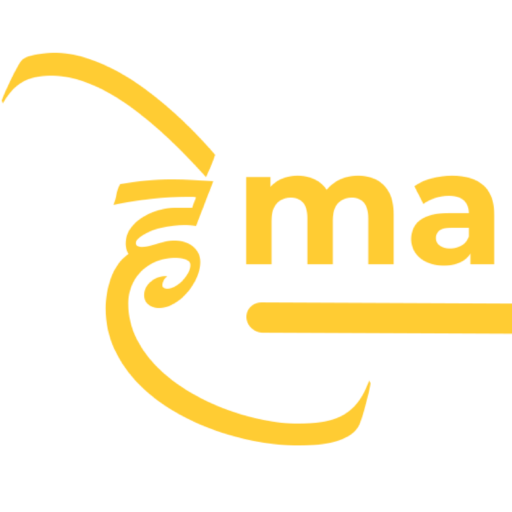काइन मास्टर के अंदर एटीट्यूड व्हाट्सएप का स्टेटस कैसे बनाएं?
एटीट्यूड व्हाट्सएप स्टेटस बनाने के लिए आपको सबसे पहले KINEMASTER आपकी जरूरत होगी KINEMASTER ऐप आपको प्ले स्टोर पर मिल जाएगी वहां से आपको किसी ऐप को अपने एंड्रॉयड डिवाइस के अंदर इंस्टॉल कर देना कर देना है इसके बाद आपको सबसे पहले आप लोगों की एक तस्वीर लगेगी जिस तस्वीर को आप अपनी फोटो के बैकग्राउंड में डाल सके यह तस्वीर आप अगर दूसरी भी लेना चाहते हो तो ले सकते हो।
हीरो हीरोइन की सिर्फ आपको एक तस्वीर चाहिए बैकग्राउंड के लिए यहां पर आपको बैकग्राउंड को वह फोटो लानी है वह फोटो लाने के बाद सबसे पहले आप लोगों को इस हमारे वीडियो बनाने के लिए एक गाने की जरूरत पड़ेगी गाना आपको इंस्टाग्राम पर मिल जाएगा इंस्टाग्राम से आपको एक कौन सा जो आपको पसंद आए वह गाना अपनी वीडियो के अंदर ऐड कर देना है ऐड करने के लिए आपको यहां पर एक गाने का बटन मिलेगा उस पर एक क्लिक करके आप आसानी से गाना ऐड कर सकते.
इसके बाद आपको इस फोटो के अंदर इसे ऐड कर नहीं यहीं से आपको KINEMASTER आपके स्टोर में मिल जाएंगे यह स्टोर इस ऐप का ऑफिशल स्टोर है इस store से आप बहुत सारे इफेक्ट डाउनलोड कर सकते हो तो इस स्टोर में चले जाने के बाद यहां पर आपको एक मूविंग लाइन यह आपको स्टोर से डाउनलोड करके अपने वीडियो के अंदर ऐड कर देना है।
यह इफेक्ट अपनी वीडियो के अंदर आते हैं या पर आपको सबसे पहले इस इफ़ेक्ट को एकदम एनिमेशन देना है इसके लिए आपको एनिमेशन वाले बटन पर क्लिक करना है बटन पर क्लिक करके भेज दिया पर आपको बहुत सारे इफेक्ट मिल जाएंगे यहां पर आपको एक ब्लिंक नाम का इफेक्ट सिलेक्ट करना है या इफेक्ट सिलेक्ट करते हैं आप देख सकते हो हमारे वीडियो के अंदर यही है कि कितना अच्छा लग रहा है इसके बाद आपको टेक्स्ट ऐड करने हैं अपने वीडियो में सबसे पहले आप लोगों को यार पर टेक्स्ट के बटन पर टच कर देना है और यहां पर आपको जो टेक्स्ट टाइप करना है वह आप टाइप कर सकते हैं.
इसके बाद आपको इस वीडियो को अपनी मोबाइल की गैलरी के अंदर सेव करने के लिए आपको प्रोजेक्ट पर क्लिक करना है और यहां पर आपको सेव का बटन दबा देना है आपको अपने मोबाइल फ़ोन की क्वालिटी के अनुसार यहां पर आपको फ्रेम्स पर सेकंड सिलेक्ट करना है मैं यहां पर मेरी मोबाइल की क्वालिटी अच्छी है।
तो मैं यहां पर 60 फ्रेम्स पर सेकंड सिलेक्ट करके अपनी गैलरी के अंदर यह वीडियो सेव करता हूं अगर आपको यह वीडियो सोशल मीडिया प्लेटफॉर्म पर शेयर करनी है तो आप उसे गैलरी में जाकर आसानी से शेयर कर सकते हो आशा करता हूं यह पोस्ट पढ़कर आपको बहुत सारी जानकारी मिली होगी पोस्ट पढ़ने के लिए धन्यवाद अगर आपको और भी अच्छी तरीके से इस वीडियो एडिटिंग की जानकारी चाहिए तो आप हमें यूट्यूब पर फॉलो कर सकते हैं यूट्यूब पर हमने इस वीडियो का फुल ट्यूटोरियल अपलोड किया है उसको आप देखकर आसानी से वीडियो बना सकते हैं।